- Autor Jason Gerald [email protected].
- Public 2023-12-16 11:32.
- Ostatnio zmodyfikowany 2025-01-23 12:43.
Czasami może być konieczne odzyskanie usuniętej historii Internetu, aby dowiedzieć się, czego szukał poprzedni użytkownik, znaleźć zapomniany adres URL lub po prostu chcieć odzyskać usunięte informacje. Mimo że Twoja historia internetowa mogła zostać usunięta w przeglądarce, system Windows nadal zachowuje te informacje, do których można uzyskać dostęp na kilka sposobów. Do niedawna najłatwiejszym sposobem wyszukiwania usuniętej historii było użycie konta Google. Jeśli masz konto Google i używasz go, gdy brakuje informacji, do których chcesz uzyskać dostęp, kontynuuj tę metodę. Jeśli jednak nie korzystasz z Google, proces może być nieco skomplikowany. Na szczęście istnieje wbudowana pamięć podręczna komputera, za pomocą której można uzyskać dostęp do utraconej historii.
Krok
Metoda 1 z 3: Korzystanie z pamięci podręcznej DNS
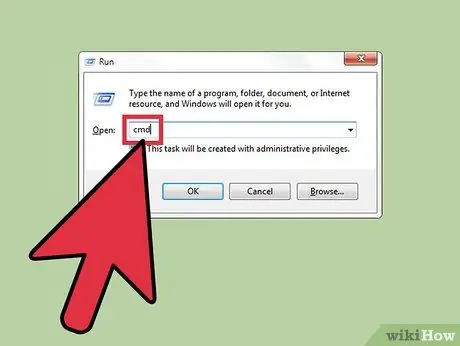
Krok 1. Otwórz „Start”, a następnie wybierz „Uruchom”
W polu wyszukiwania wpisz „ cmd” (bez cudzysłowów), a następnie wybierz „ OK”. Nawet jeśli ktoś usunął swoją historię przeglądania, pamięć podręczna DNS zachowa te informacje. Pamiętaj, że ta metoda może być myląca, ponieważ zapisuje nie tylko historię w przeglądarce, ale wszystko, co jest połączone z internetem (np. Aplikacje).
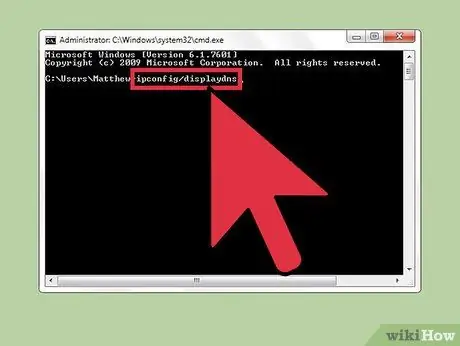
Krok 2. Poczekaj na otwarcie wiersza polecenia
Okno aplikacji jest czarne, dzięki czemu możesz pisać
ipconfig/displaydns
. Następnie naciśnij klawisz „Enter”.
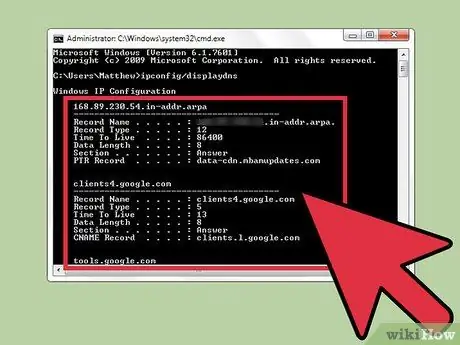
Krok 3. Odzyskaj usuniętą historię
Po wprowadzeniu polecenia zostanie wyświetlona Twoja historia Internetu.
Metoda 2 z 3: Pobieranie programu odzyskiwania
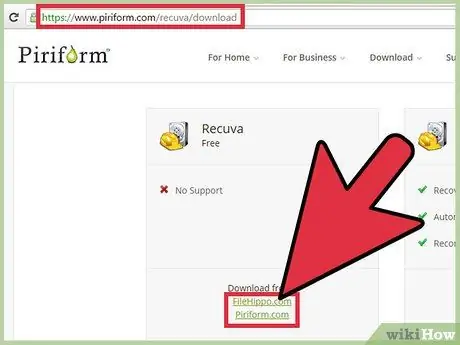
Krok 1. Poszukaj niezawodnego programu naprawczego
Zalecanym oprogramowaniem jest Kreator odzyskiwania danych lub Recuva. Jeśli pobrałeś darmowy program, uruchom program. Samouczek w tym artykule wykorzystuje Recuva, ale większość programów można uruchomić w podobny sposób.
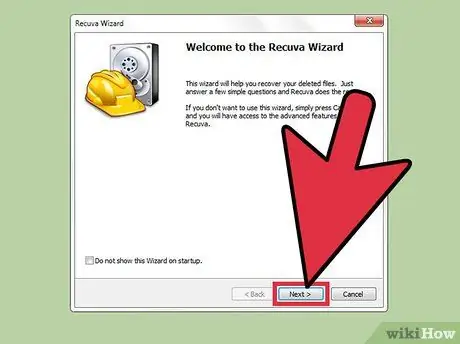
Krok 2. Kliknij „Dalej” na stronie Witamy w kreatorze Recuva
Jeśli strona nie pojawia się po uruchomieniu programu, przejdź do opcji „Opcje”, a następnie wybierz „Pokaż kreatora przy starcie”.
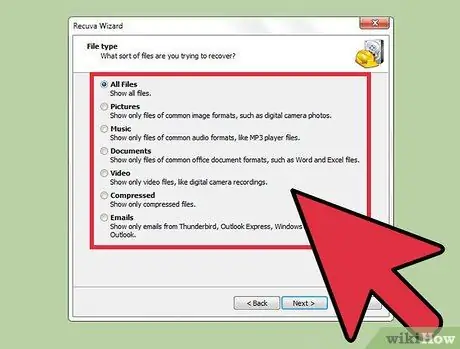
Krok 3. Wybierz typy plików, które chcesz odzyskać
W tym artykule typ pliku to usunięta historia Internetu. Jeśli to zrobiłeś, naciśnij przycisk „Dalej”. Wyświetlona zostanie strona Lokalizacja pliku.
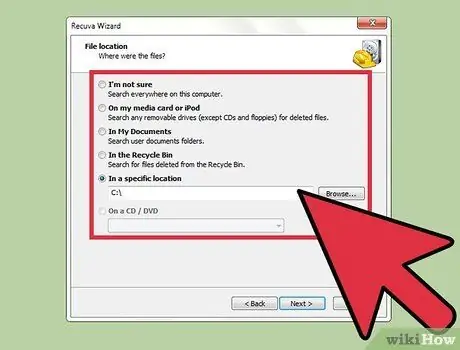
Krok 4. Wybierz lokalizację, w której oprogramowanie ma używać do wyszukiwania
Kliknij „Start” i poczekaj na zakończenie skanowania. To może chwilę potrwać.
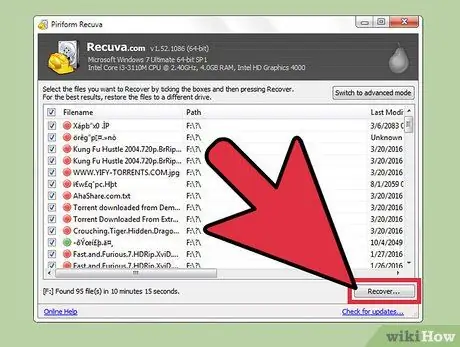
Krok 5. Wybierz „Odzyskaj”
Po zakończeniu skanowania będziesz mieć możliwość odzyskania plików i wybrania lokalizacji zapisu na swoim komputerze. Kliknij „OK”, jeśli wybrałeś lokalizację.
Metoda 3 z 3: Dostęp do historii Google
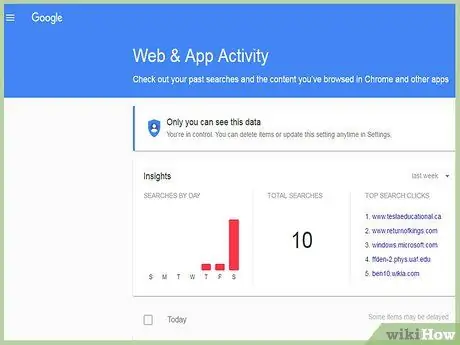
Krok 1. Uzyskaj dostęp do historii przeglądarki Google
Jak dotąd jest to najłatwiejszy sposób, chociaż działa tylko wtedy, gdy jesteś zalogowany na swoje konto Google podczas wyszukiwania, do którego chcesz uzyskać dostęp.
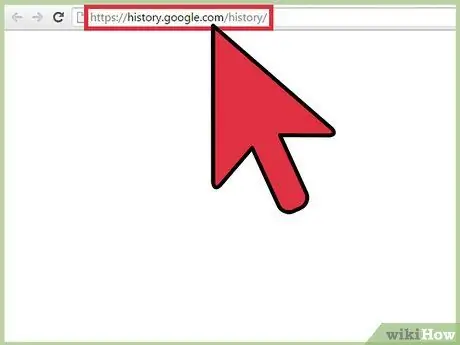
Krok 2. Zaloguj się na swoje konto Google
Wejdź na www.google.com/history i wprowadź informacje o koncie, którego szukasz.

Krok 3. Sprawdź historię przeglądania
Na tej stronie możesz przeglądać historię przeglądania wyświetlaną według czasu i daty. Jeśli chcesz usunąć historię, kliknij ikonę koła zębatego w prawym górnym rogu i wybierz „Usuń elementy”.






